
XINSTALL DENGAN MENGKLIK FILE DOWNLOAD
- Unduh DriverFix (file unduhan terverifikasi).
- Klik Mulai Pindai untuk menemukan semua driver yang bermasalah.
- Klik Perbarui Driver untuk mendapatkan versi baru dan menghindari malfungsi sistem.
- DriverFix telah diunduh oleh 0 pembaca bulan ini.
MSDTC mengalami kesalahan pada PC Anda? Jangan khawatir, kami punya perbaikan yang tepat untuk Anda. Beberapa pengguna Windows melaporkan mendapatkan kesalahan saat mereka mengaktifkan lokasi penerimaan WCF-Custom. Kesalahan biasanya ditampilkan dalam format ini: MSDTC mengalami kesalahan (HR=0x80000171) saat mencoba membuat sambungan aman dengan sistem.
Koordinator Transaksi Terdistribusi Microsoft (MSDTC) memungkinkan Anda mengontrol koordinasi transaksi antara pengelola sumber daya dan aplikasi. Juga, sementara MSDTC bergantung pada topologi jaringan dari komponen yang mendasarinya, sebuah transaksi dapat menjangkau beberapa DTC di seluruh jaringan Anda.
Namun, Akses DTC Jaringan harus diaktifkan pada semua instans MS DTC yang berpartisipasi dalam transaksi; ini memungkinkan transaksi untuk dikoordinasikan di seluruh jaringan.
Misalnya, jika komputer jarak jauh mencoba memperbarui database SQL dengan menggunakan transaksi MS DTC saat Network DTC dinonaktifkan, transaksi akan gagal; karenanya, MSDTC menemui prompt kesalahan. Tim Laporan Windows telah menyusun solusi yang berlaku untuk masalah kesalahan ini.
Cara memperbaiki peringatan 'MSDTC mengalami kesalahan'
- Aktifkan Akses DTC Jaringan
- Aktifkan pengecualian firewall untuk MS DTC
- Kecualikan MSDTC di pengaturan antivirus Anda
- Aktifkan aturan untuk PPTP
Solusi 1: Aktifkan Akses DTC Jaringan
Salah satu perbaikan cepat untuk masalah kesalahan adalah dengan mengaktifkan Akses DTC Jaringan untuk transaksi MS DTC. Anda dapat melakukan ini di layanan komponen. Ikuti langkah-langkah ini untuk mengaktifkan Akses DTC jaringan:
- Pergi ke Mulai, ketik "dcomcnfg" tanpa tanda kutip, lalu tekan tombol Enter.
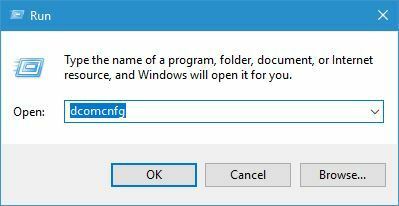
- Perluas pohon konsol untuk menemukan DTC Lokal (biasanya terletak di tab layanan komponen)
- Pada menu Tindakan, klik Properti.
- Klik tab Keamanan dan lakukan perubahan berikut:
- Di Pengaturan Keamanan, pilih kotak centang Akses DTC Jaringan.
- Di Komunikasi Pengelola Transaksi, pilih kotak centang 'Izinkan Masuk' dan 'Izinkan Keluar'.
- Klik Oke.
- Mulai ulang layanan Koordinator Transaksi Terdistribusi (MSDTC) setelahnya.
Namun, jika Anda masih mendapatkan kesalahan setelah mencoba perbaikan ini, Anda dapat melanjutkan ke solusi berikutnya.
- BACA JUGA Perbaiki: "Koneksi gagal dengan kesalahan 800"
Solusi 2: Aktifkan pengecualian firewall untuk MSDTC
Kadang-kadang, MSDTC menemui prompt kesalahan yang disebabkan oleh Windows Firewall. Windows Firewall mencegah MSDTC berjalan di komputer Anda; ini karena tindakan perlindungannya terhadap kontrol eksternal.
Namun, Anda dapat melewati 'tembok' ini dengan mengaktifkan pengecualian firewall untuk MSDTC. Inilah cara melakukannya:
- Buka Mulai > Ketik "Windows Firewall", dan pilih "izinkan aplikasi melalui Windows Firewall".
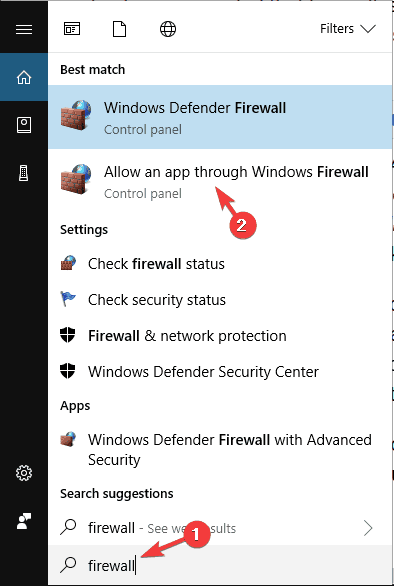
- Klik opsi "Ubah Pengaturan".
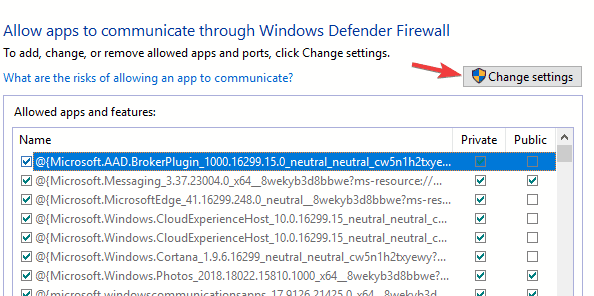
- Sekarang, Klik "Izinkan program lain"
- Pada tab Pengecualian, pilih kotak centang 'Koordinator Transaksi Terdistribusi'.
- Klik Oke.
Sementara itu, jika Anda masih mendapatkan kesalahan setelah mencoba perbaikan ini, Anda dapat melanjutkan ke solusi berikutnya.
Solusi 3: Kecualikan MSDTC di pengaturan antivirus Anda
Selain itu, program antivirus yang hiperaktif dapat memblokir MSDTC di Windows 10; karenanya, MSDTC mengalami prompt kesalahan. Solusi terbaik adalah mengecualikan DTC dari pengaturan perlindungan antivirus Anda.
Berikut cara melakukannya di Windows Defender:
- Luncurkan Pusat Keamanan Windows Defender
- Sekarang, buka pengaturan perlindungan Virus & Ancaman
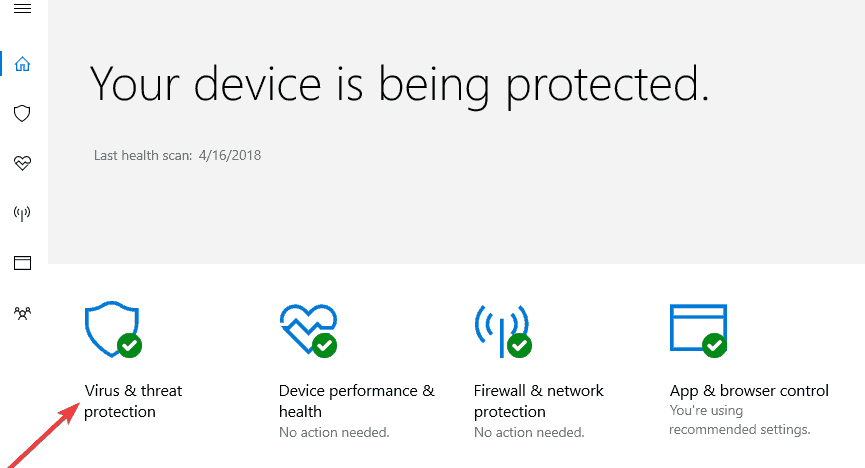
- Pilih Pengecualian
- Klik opsi 'Tambah atau hapus pengecualian'
- Sekarang, pilih 'Tambahkan pengecualian' dan tambahkan DTC.
- Mulai ulang PC Anda
- TERKAIT: FIX: Wi-Fi sering terputus di Windows 10, 8.1, 8, 7
Solusi 4: Aktifkan aturan untuk PPTP
Inilah cara melakukannya:
- Buka Mulai > Panel Kontrol
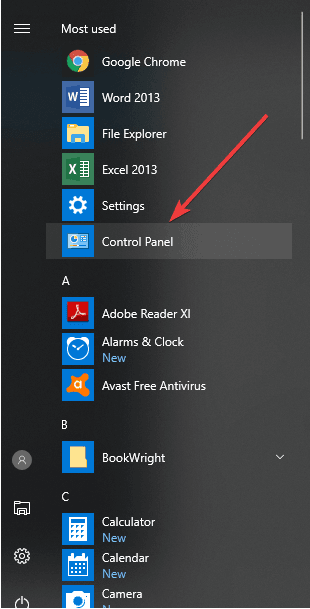
- Sekarang, buka Windows Firewall > Pilih Pengaturan Lanjutan
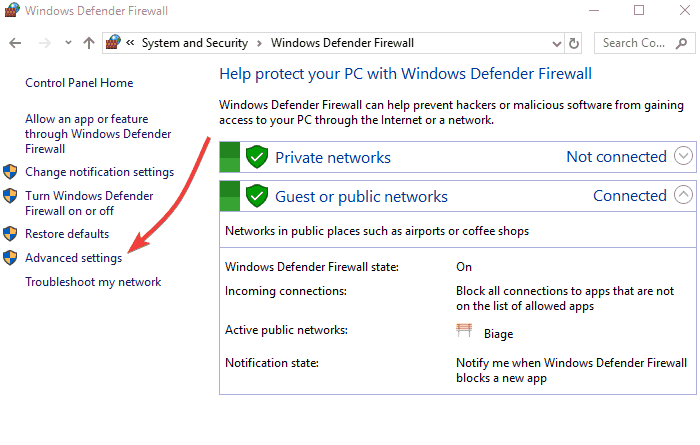
- Cari 'Perutean dan Akses Jarak Jauh "di bawah Aturan Masuk dan Aturan Keluar".
Untuk Aturan Masuk: klik kanan “Routing and Remote Access (PPTP-In)”, pilih “Enable Rule”. Untuk Aturan Keluar: klik kanan “Routing and Remote Access (PPTP-Out)”, pilih “Enable Rule”.
Secara meyakinkan, kami menyarankan agar Anda juga memeriksa dialog pengaturan keamanan MSDTC untuk perincian tentang pesan kesalahan MSDTC (HR=0x80000171). Beri tahu kami bagaimana Anda dapat mengatasi masalah kesalahan ini. Jangan ragu untuk berkomentar di bawah ini.
CERITA TERKAIT UNTUK DIPERIKSA:
- ASK: VPN tidak akan berfungsi di Windows Server 2012
- MEMPERBAIKI: Masalah server DNS setelah pembaruan Windows 10, 8.1
- Perbaikan Penuh: Tidak Dapat Dimatikan Karena Jendela Server DDE


